¿Cómo ocultar la hora de envío al enviar un mensaje en Outlook?
Quizás en algunos casos, desee ocultar la hora de envío a los destinatarios mientras envía un mensaje a través de Outlook, pero no hay una manera directa de ocultar la hora de envío. En este artículo, presento un método indirecto para resolver este problema.
Ocultar la hora de envío al enviar un mensaje en Outlook
Ocultar la hora de envío al enviar un mensaje en Outlook
No podemos ocultar la hora de envío en Outlook, pero si no desea que los destinatarios conozcan la hora real de envío, puede cambiar la hora de envío cambiando la hora del PC.
A. En Windows 10, puede hacer lo siguiente:
1. En la barra de tareas, haga clic derecho en la fecha y hora, y seleccione Ajustar fecha/hora desde el menú contextual.
2. En la ventana de Configuración , desactive la opción Establecer hora automáticamente, luego haga clic en el botón Cambiar botón.
3. Luego cambie la fecha y la hora según sea necesario en la ventana Cambiar fecha y hora ventana.
4. Haga clic en Cambiar para modificar la fecha y hora, y ahora, mientras envía correos electrónicos en Outlook, la hora de envío no será la fecha y hora reales.
B. En Windows 8/7, puede hacer lo siguiente:
1. En la barra de tareas, haga clic derecho en la fecha y hora, y seleccione Ajustar fecha/hora desde el menú contextual.
2. En el cuadro de diálogo Fecha y hora, haga clic en el botón Cambiar fecha y hora en la pestaña Fecha y hora.
3. En el Configuración de fecha y hora cuadro de diálogo, especifique la nueva fecha y hora según sea necesario, y haga clic en Aceptar > Aceptar para guardar la nueva fecha y hora.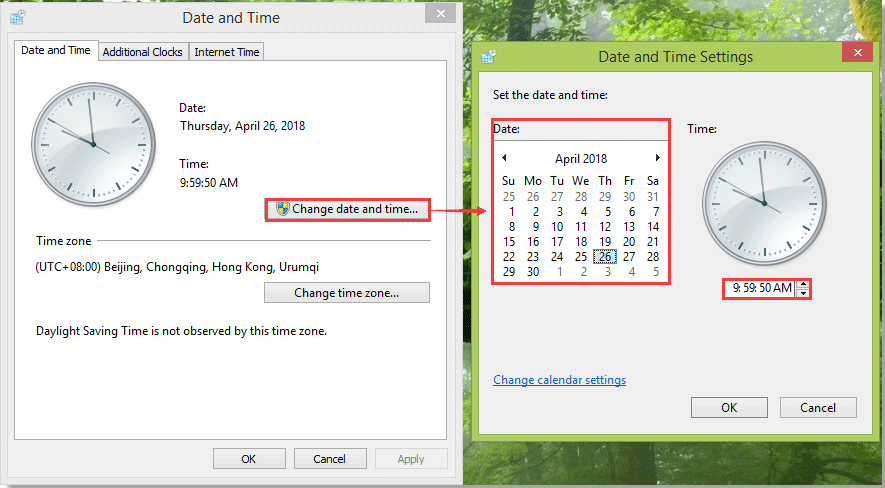
Asistente de Correo AI en Outlook: Respuestas más Inteligentes, Comunicación más Clara (¡magia con un solo clic!) GRATIS
Simplifica tus tareas diarias en Outlook con el Asistente de Correo AI de Kutools para Outlook. Esta poderosa herramienta aprende de tus correos electrónicos anteriores para ofrecerte respuestas inteligentes y precisas, optimizar el contenido de tus correos y ayudarte a redactar y perfeccionar mensajes sin esfuerzo.

Esta función admite:
- Respuestas Inteligentes: Obtén respuestas elaboradas a partir de tus conversaciones pasadas, personalizadas, precisas y listas para usar.
- Contenido Mejorado: Refina automáticamente el texto de tus correos electrónicos para mayor claridad e impacto.
- Redacción sin Esfuerzo: Solo proporciona palabras clave y deja que la IA haga el resto, con múltiples estilos de escritura.
- Extensiones Inteligentes: Amplía tus ideas con sugerencias contextualizadas.
- Resúmenes: Obtén resúmenes concisos de correos electrónicos largos al instante.
- Alcance Global: Traduce tus correos electrónicos a cualquier idioma fácilmente.
Esta función admite:
- Respuestas inteligentes de correo electrónico
- Contenido optimizado
- Borradores basados en palabras clave
- Extensión inteligente de contenido
- Resumen de correos electrónicos
- Traducción multilingüe
¡Lo mejor de todo es que esta función es completamente gratis para siempre! No esperes más, ¡descarga ahora el Asistente de Correo AI y disfruta!
Las mejores herramientas de productividad para Office
Noticia de última hora: ¡Kutools para Outlook lanza su versión gratuita!
¡Descubre el nuevo Kutools para Outlook con más de100 increíbles funciones! Haz clic para descargar ahora.
📧 Automatización de correo electrónico: Respuesta automática (disponible para POP e IMAP) / Programar envío de correo electrónico / CC/BCC automático por regla al enviar correo / Reenvío automático (Regla avanzada) / Agregar saludo automáticamente / Dividir automáticamente correos con múltiples destinatarios en emails individuales...
📨 Gestión de correo electrónico: Recuperar correo electrónico / Bloquear correos fraudulentos por asunto y otros filtros / Eliminar duplicados / Búsqueda Avanzada / Organizar carpetas...
📁 Adjuntos Pro: Guardar en lote / Desanexar en lote / Comprimir en lote / Guardar automáticamente / Desconectar automáticamente / Auto Comprimir...
🌟 Magia en la interfaz: 😊Más emojis bonitos y modernos / Avisos cuando llegan emails importantes / Minimizar Outlook en vez de cerrar...
👍 Funciones en un clic: Responder a Todos con Adjuntos / Correos antiphishing / 🕘Mostrar la zona horaria del remitente...
👩🏼🤝👩🏻 Contactos y Calendario: Agregar contacto en lote desde emails seleccionados / Dividir un grupo de contactos en grupos individuales / Eliminar recordatorio de cumpleaños...
Utiliza Kutools en tu idioma preferido — disponible en Inglés, Español, Alemán, Francés, Chino y más de40 idiomas adicionales.


🚀 Descarga con un solo clic — Consigue todos los complementos para Office
Muy recomendado: Kutools para Office (5 en1)
Descarga los cinco instaladores a la vez con solo un clic — Kutools para Excel, Outlook, Word, PowerPoint y Office Tab Pro. Haz clic para descargar ahora.
- ✅ Comodidad en un solo clic: Descarga los cinco paquetes de instalación en una sola acción.
- 🚀 Listo para cualquier tarea en Office: Instala los complementos que necesites cuando los necesites.
- 🧰 Incluye: Kutools para Excel / Kutools para Outlook / Kutools para Word / Office Tab Pro / Kutools para PowerPoint